Додавање новог корисника у Убунту
Током инсталације оперативног система Убунту, креира се само један привилеговани корисник који има роот-права и све могућности управљања рачунарима. По завршетку инсталације постоји приступ за креирање неограниченог броја нових корисника, постављање сваког његовог права, матичне фасцикле, датума искључивања и многих других параметара. У данашњем чланку покушаћемо да испричамо о овом процесу што је могуће више детаља, дајући опис сваком тиму присутном у ОС-у.
Додајте новог корисника у Убунту
Можете креирати новог корисника на један од два начина, а свака метода има своје специфичне поставке и бит ће корисна у различитим ситуацијама. Хајде да детаљно погледамо сваку верзију задатка, а ви, на основу својих потреба, изаберете најоптималнију.
Метод 1: Терминал
Неопходна апликација у било ком оперативном систему на Линук кернелу - "Терминал" . Захваљујући овој конзоли, изводи се широк спектар операција, укључујући и додавање корисника. Ово ће укључивати само једну уграђену корисност, али са различитим аргументима, које ћемо описати у наставку.
- Отворите мени и покрените "Терминал" , или можете држати комбинацију тастера Цтрл + Алт + Т.
- Користите команду
useradd -Dда бисте сазнали подразумеване параметре који ће бити примењени на новог корисника. Овде ћете видети почетну фасциклу, библиотеке и привилегије. - Једноставна
sudo useradd nameпомоћи ће вам да креирате рачун са стандардним поставкама, гдје је име било које корисничко имеsudo useradd nameлатиничним словима. - Таква акција ће се извршити само након уноса приступне лозинке.
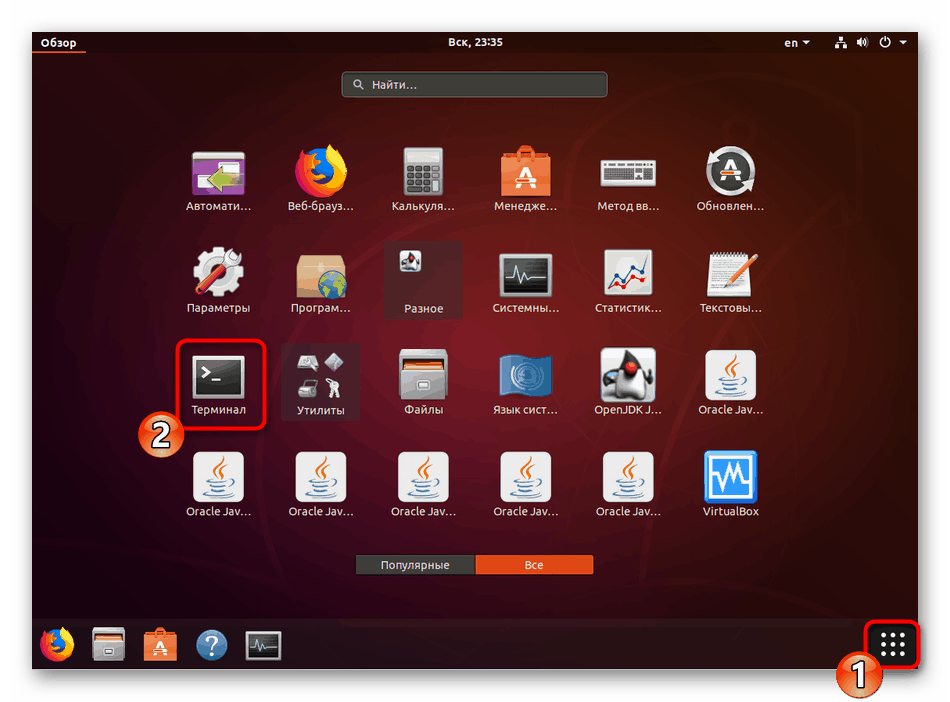
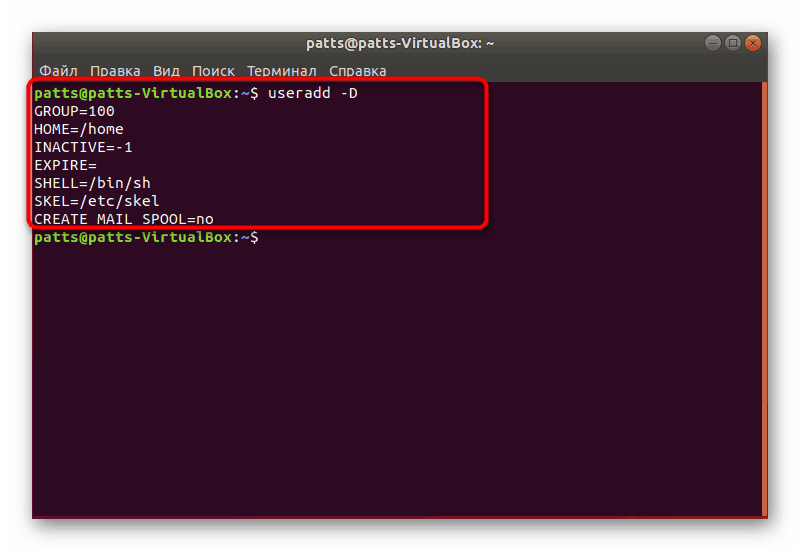
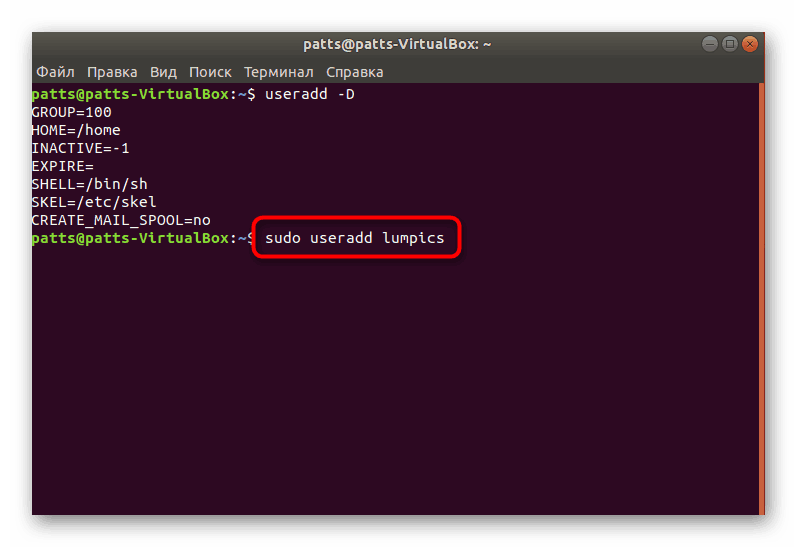
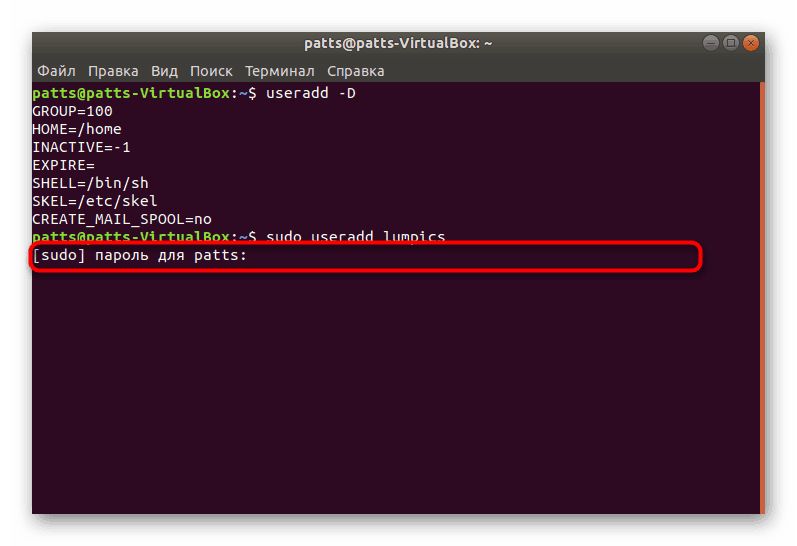
Процедура за креирање рачуна са стандардним параметрима је успешно завршена, а након активирања наредбе биће приказано ново поље. Овде можете да унесете аргумент -п , специфицирајући лозинку, као и аргумент -с , наводећи љуску за коришћење. Пример такве команде изгледа овако: sudo useradd -p password -s /bin/bash user , где је лозинка било погодна лозинка, / бин / басх је локација љуске, а корисник је име новог корисника. Тако се корисник креира помоћу одређених аргумената.
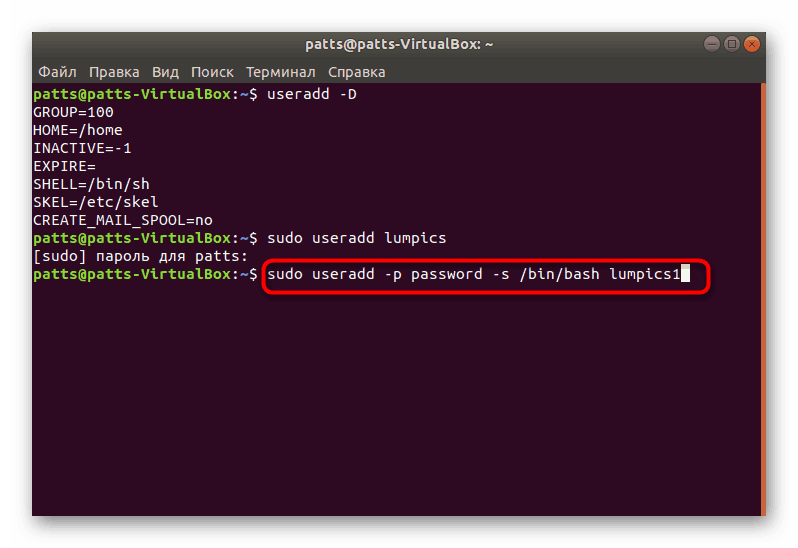
У међувремену, желео бих да скренем пажњу на аргумент -Г . Омогућава вам да додате одговарајућу групу за рад са одређеним подацима. Главне групе су следеће:
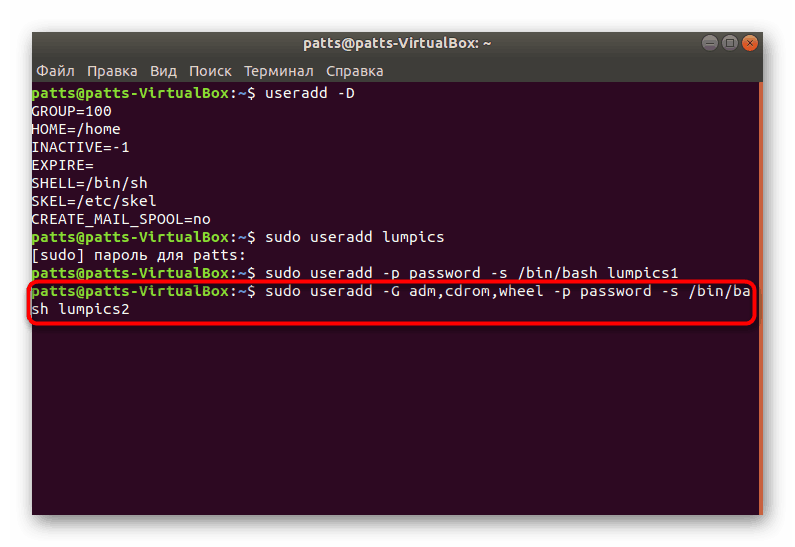
- адм - дозвола за читање логова из мапе / вар / лог ;
- цдром - дозвољено кориштење погона;
- вхеел - могућност коришћења судо команде за обезбеђивање приступа одређеним задацима;
- плугдев - дозвола за монтирање екстерних диск јединица;
- видео, аудио - приступ аудио и видео драјверима.
На слици изнад, можете видети у ком формату се групе уносе када користите команду усерадд са аргументом -Г .
Сада сте упознати са процедуром додавања нових налога преко конзоле у Убунту ОС-у, међутим, нисмо разматрали све аргументе, већ само неколико основних. Остале популарне команде имају следећу нотацију:
- -б - користите базни директоријум да поставите корисничке датотеке, обично фолдер / хоме ;
- -ц - додајте коментар уносу;
- -е - вријеме након којег ће креирани корисник бити блокиран. Попуните формат ИИИИ-ММ-ДД;
- -ф - блокира корисника одмах након додавања.
Уз примјере додјеле аргумената, које сте већ раније упознали, све би требало уредити како је приказано на снимцима заслона, користећи простор након увођења сваке фразе. Такође је вредно напоменути да је сваки рачун доступан за даље измене преко исте конзоле. Да бисте то урадили, користите команду sudo usermod user , убацујући потребне аргументе са вредностима између усермод и корисника ( корисничко име). Ово се не односи само на промену лозинке, већ на sudo passwd 12345 user , где је 12345 нова лозинка.
2. метод: Мени "Опције"
Није свима удобно користити "Терминал" и разумјети све те аргументе, наредбе, осим тога, то није увијек потребно. Стога смо одлучили да покажемо једноставнију, али мање флексибилну методу додавања новог корисника кроз графички интерфејс.
- Отворите мени и потражите “Параметри” .
- У доњем окну кликните на "Информације о систему" .
- Идите у категорију "Корисници" .
- Даљње уређивање ће захтијевати откључавање, па кликните на одговарајуће дугме.
- Унесите своју лозинку и кликните на "Потврди" .
- Сада је активирано дугме "Додај корисника" .
- Прије свега, попуните главни образац, наводећи врсту записа, име и презиме, име матичне мапе и лозинку.
- Затим се приказује “Адд” , где треба да кликнете левим тастером миша.
- Прије одласка провјерите све унесене податке. Након покретања оперативног система, корисник ће се моћи пријавити са својом лозинком, ако је инсталиран.
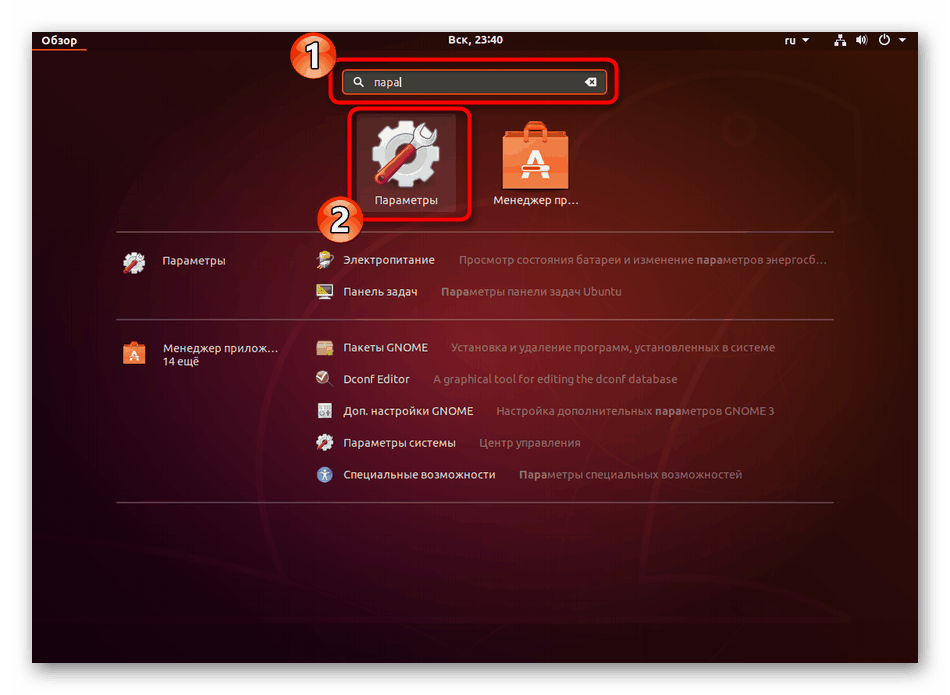
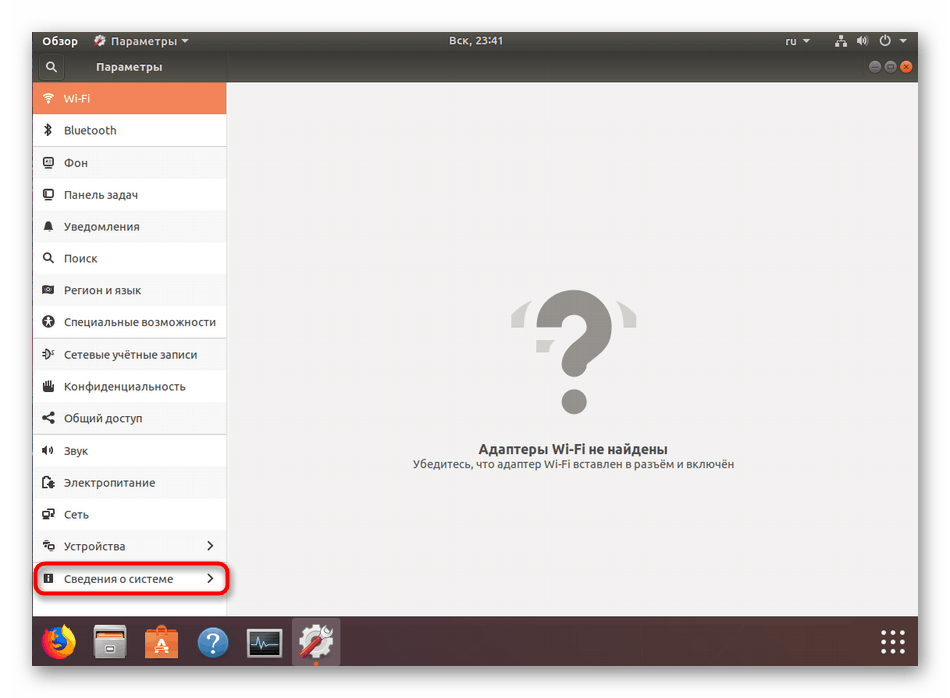
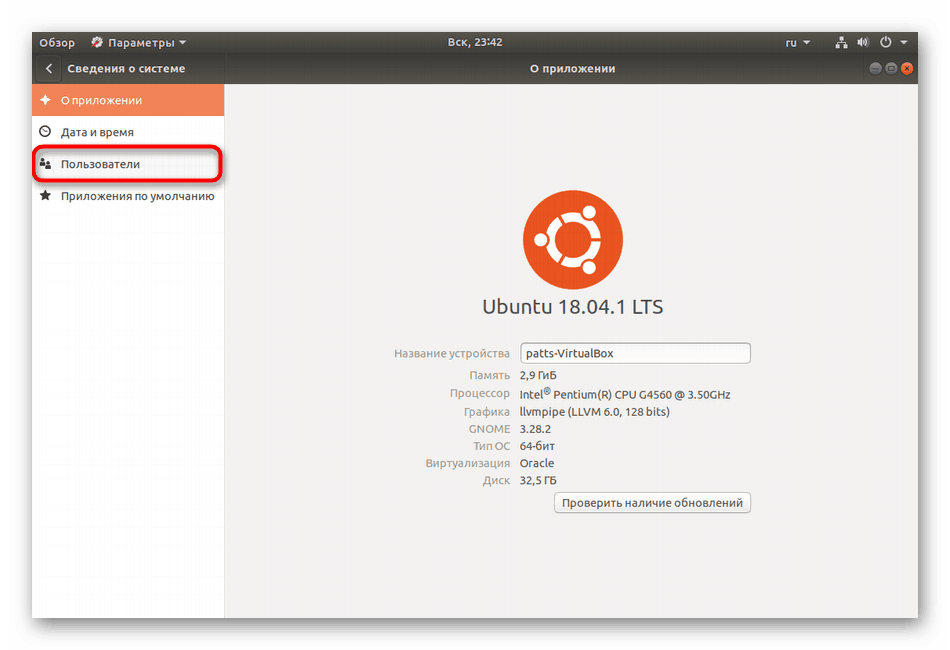
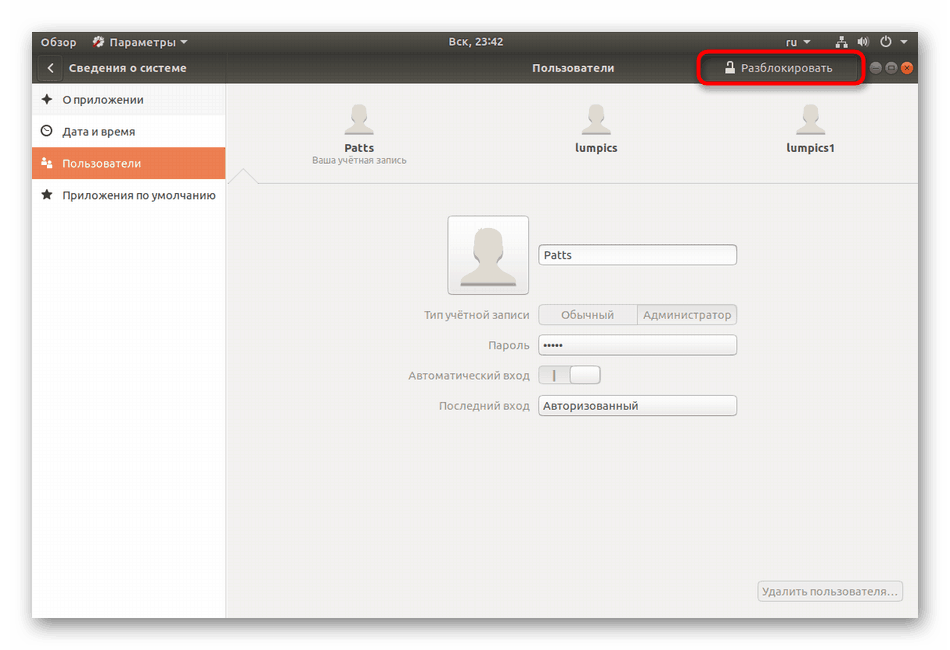
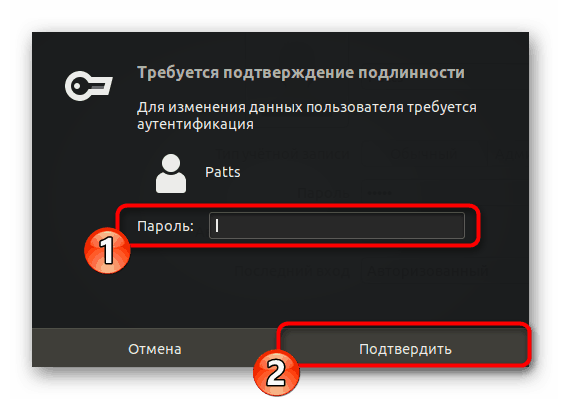
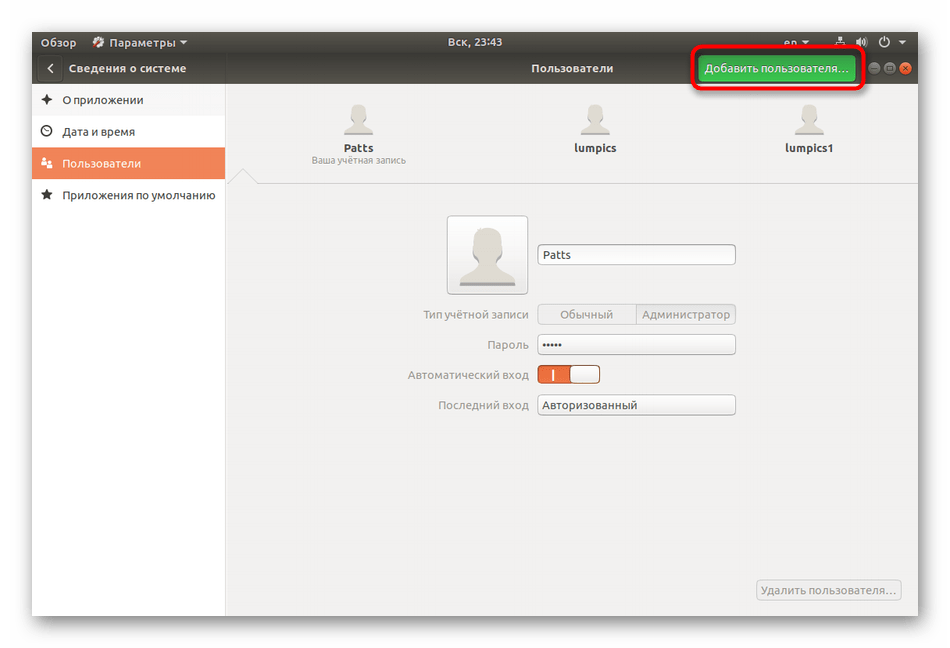
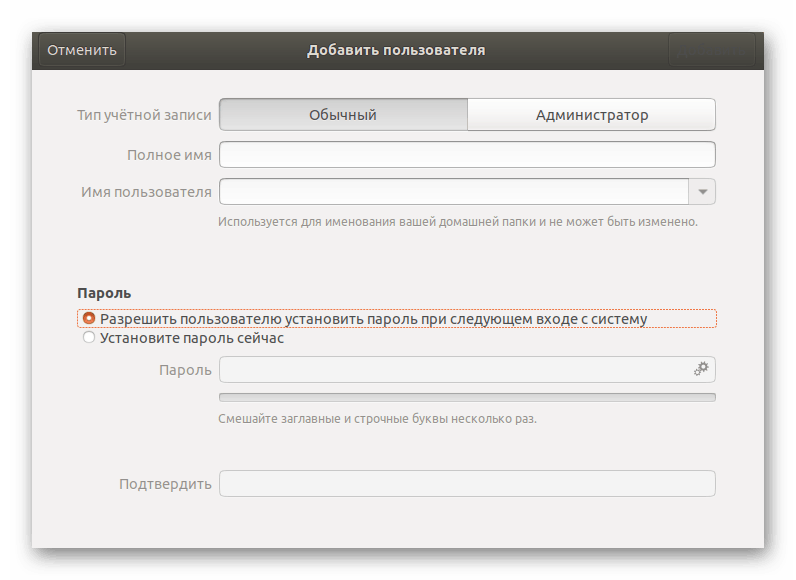
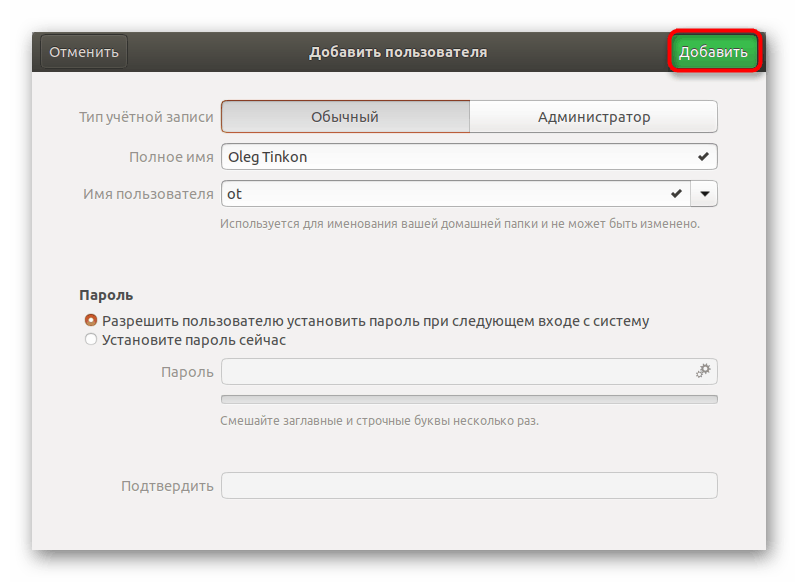
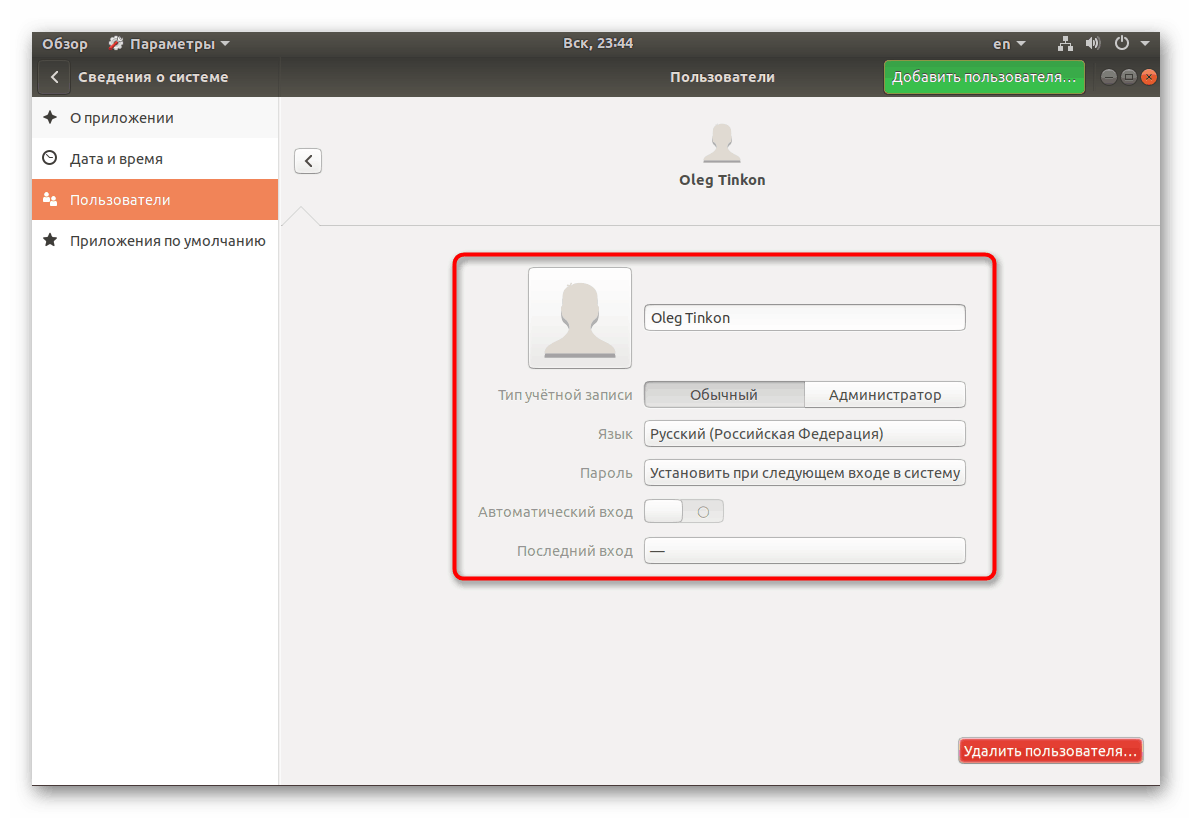
Горње две опције за рад са налозима ће вам помоћи да правилно конфигуришете групе у оперативном систему и изложе сваког корисника њиховим привилегијама. Што се тиче брисања непотребног уноса, то се ради преко истог менија „Параметри“ или помоћу sudo userdel user команде sudo userdel user .